word文档已经成为工作中不可缺少的一部分了,很多上班族都在使用它,下面小编为大家带来了在word文档中显示过宽文档的教程,不懂的朋友一起来看看吧。
在Word中显示过宽文档的方法
①单击“Office”按钮,从弹出的页面框中选择“Word选项”按钮。
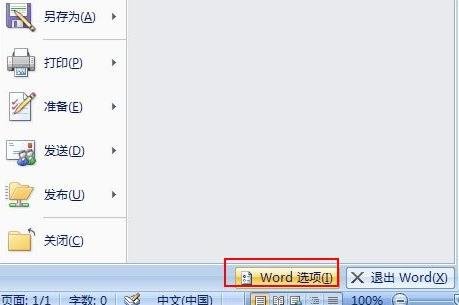
②在弹出的“Word选项”页面框中选择“高级”选项卡。
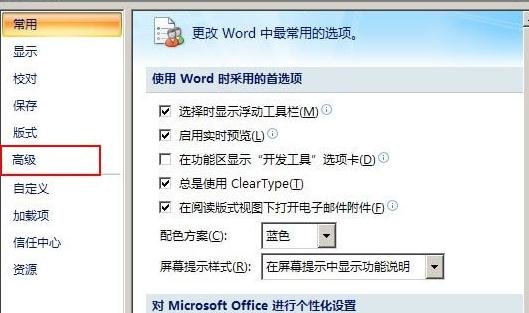
③选中“高级”选项卡后,下拉右边的滚动条,使界面停留在“显示文档内容”选项组,然后选中组中的“文档窗口内显示文字自动换行”,最后单击“确定”即可。
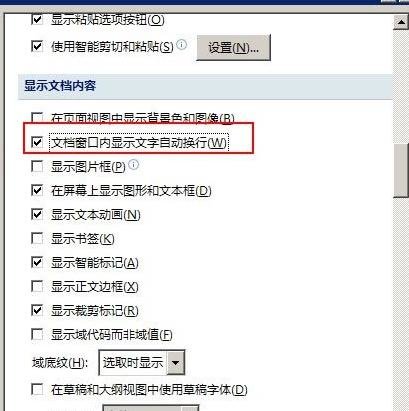
以上就是怎么在word文档中显示过宽文档的全部内容了,大家都学会了吗?
 天极下载
天极下载




































































 微信电脑版
微信电脑版
 火绒安全软件
火绒安全软件
 腾讯电脑管家
腾讯电脑管家
 向日葵远程控制软件
向日葵远程控制软件
 万步网客户端
万步网客户端
 钉钉电脑版
钉钉电脑版
 自然人电子税务局(扣缴端)
自然人电子税务局(扣缴端)
 微信最新版
微信最新版
